
Nem lehet megnyitni egy Word dokumentumot: hibát ír. Miért adja meg a szót, miközben megpróbálja megnyitni a fájlt, mit kell tennie?
A cikk megmondja, hogyan oldja meg a problémát, ha a "Word" dokumentum nem nyílik meg.
Szoftver csomag " Microsoft Office.»Győztese népszerűsége a felhasználók körében, köszönhetően a rendelkezésre bocsátott képességek és a magas színvonalú munkát. De mindazonáltal vele, mint bármely más szoftver, vannak bizonyos problémák.
Például néha a felhasználók problémát tapasztalnak, ha nem lehet megnyitni " Szó.»Dokumentum, annak ellenére, hogy ez a fájl nemrégiben megnyílt normálisan.
Ez lenne a polbie, ha a dokumentumban nem volt fontos információ. Mindenesetre megoldani kell az ilyen problémát, és ebben a felülvizsgálatban beszélünk, miért nem jön ki a dokumentum " Word 2007/2010/2013/2016"És hibát ad.
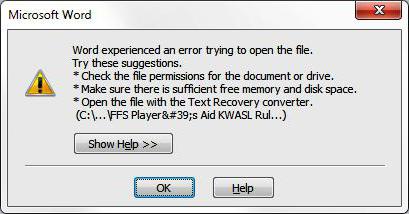
A "Word 2007/2010/2013/2013/2013" "dokumentum nem jön ki, és hibát jelent
Miért nem nyitja meg a "Microsoft Word" dokumentumot, és mi ez a hiba?
Amikor a dokumentum " Szó."Nem nyílik meg, a megfelelő felbukkanó ablakot hibás figyelmeztetéssel látjuk a képernyőn. Rendszerint a rendszer azt mondja nekünk, hogy a fájl sérült, és nem fedezhető fel. De valójában a fájl erre az okból nem nyílik meg. Itt számos oka lehet, például a következők:
- A dokumentumban Szó.»Van egy hatalmas számos különböző rajzokat, táblázatokat, képleteket, és hiba léphet fel annak a ténynek köszönhető, hogy a szövegszerkesztő nem érti a kódokat. Talán helytelenül mentették őket, és a program nem érti, hogy mit kell felfedezni.
- Dokumentum " Szó."Mielőtt a megnyitási kísérletet helytelen formátumba mentették
- Megpróbálta megnyitni a dokumentumot " Szó.»Egy újabb verzió egy régebbi verzió szöveges szerkesztőjével (különösen a segítséggel" Word 2003."). Ebben az esetben csak frissítenie kell a " Szó.».
- «Szó."Nem nyitja meg az internetről letöltött kétes dokumentumokat
Hogyan oldja meg a problémát, ha a "Word" dokumentum nem nyílik meg?
Most fontolja meg többféleképpen, mivel ezt a hibát javíthatjuk.
A dokumentumot a "Microsoft Word" használatával visszaállítjuk
Szöveg szerkesztő " Szó.»Segíthet nekünk a sérült dokumentum javításához, és feltárja. Ha problémája van a dokumentum megnyitásával " Szó."Kezdetben próbálja meg javítani a problémát a következő módon:
- Zárja be az ablakot hibaalbírással
- Fuss " Szó."A" Rajt»Vagy az asztalon található parancsikon (vagy a program telepítéséhez használt mappában).
- Kattintson a felfelé " Fájl", Majd kattintson a bal oldali menüre" Nyisd ki", Akkor - on" Áttekintés"És megtaláljuk azt a számítógépet, amelyet a dokumentum nem nyit. De csak ne nyissa meg!
- Ezt a dokumentumot osztjuk
- Most az ablakban, amelyen keresztül keresünk egy fájlt, kattintson a fekete nyílra (a képernyőképen látható) a gomb közelében " Nyisd ki" A legördülő listában kattintson a " Nyitott és helyreállít».
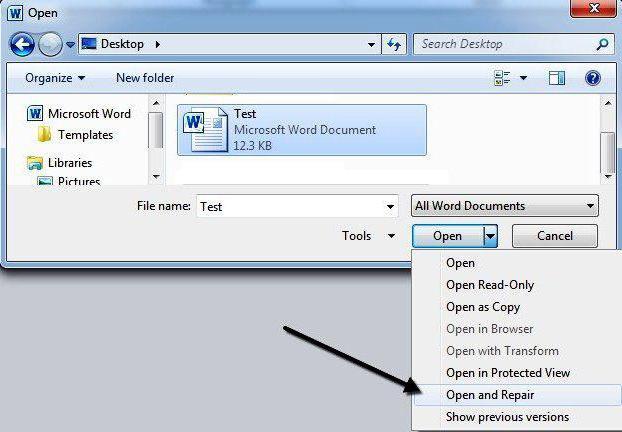
A legördülő listában kattintson a "Megnyitás és visszaállítás" gombra
E műveletek után a dokumentumot fel kell tüntetni. De ne feledje, hogy ugyanakkor bizonyos változtatásokat végezhet a helyreállítási folyamatban. Nyomja meg " Javítások megjelenítése- És látni fogod, hogy mi változott. Tehát javíthatja ezeket a változásokat. Ezután mentse el a dokumentumot.
De ha a fent leírt módszer nem segít Önnek, akkor más módszerekkel járunk el.
A dokumentumot biztonsági mentési átalakítóval visszaállítjuk
A Backup Converter egy csomaggal rendelkezik Microsoft Office." Ha nincs teljes csomagja, vagy nincsenek további összetevők, akkor telepítsük a konvertert külön-külön (a beállítások segítségével " Microsoft Office."), Amint azt végezték, megtudhatja az interneten.
Tehát tegye a következőket:
- Fuss " Szó.", Mint az előző esetben (a telepítési mappában, a címke vagy a" Rajt»)
- Menj " Fájl—Nyisd ki—Áttekintés»
- A megnyíló ablakban Felfedező»A fenti gombokról" Megszünteti"És" Nyisd ki"Lesz egy legördülő lista, kattintson rá, miután a lista megnyílik.
- Válassza ki a " A szöveg visszaállítása bármely fájlból"És ugyanazon az ablakon keresztül nyissa meg a szükséges dokumentumot.
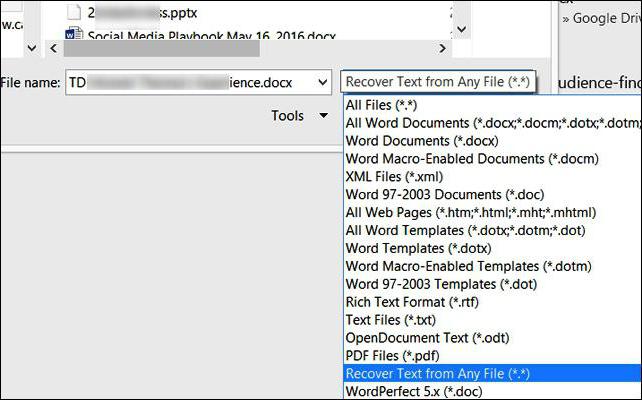
Válassza ki a "Szöveg visszaállítása bármely fájlból", és ugyanazon az ablakon keresztül nyissa meg a szükséges dokumentumot
Ezt követően a dokumentumnak meg kell nyitnia. De ha a probléma ismét megjelenik, és a dokumentum új megnyitása esetén hiba lép fel a dokumentumban szereplő táblázat korrupciójához, tegye a következőket. Jelölje ki ezt a táblázatot, és menjen az eszköztárhoz. asztal—Átalakít—Táblázat a szövegben».
Módosítsa a biztonságos megtekintési beállításokat
Ha nem segítette a fenti opciókat, akkor vegye figyelembe egy másik módszert. Ez történik, hogy a program " Szó."Nem teszi közzé az internetről származó dokumentumokat. Ez annak a ténynek köszönhető, hogy " Szó."Megvédi az ismeretlen dokumentumok közzétételét. Ha biztos abban, hogy ez a dokumentum nem tartalmaz vírusokat, akkor használhatja ezt a módszert.
Tiltjuk a védelmet:
- Fuss " Szó.", Megyünk" Fájl—Paraméterek»
- A megnyíló beállítások ablakban menjen a " Biztonsági menedzsment központ—Biztonsági menedzsment központ paraméterei—Védett nézet».
- Tisztítsa meg a DAWS-t minden pontból, és kattintson a " rendben" Ha ez nem segít megnyitni a szükséges dokumentumot " Szó.", Akkor térítse vissza az összes beállítást.
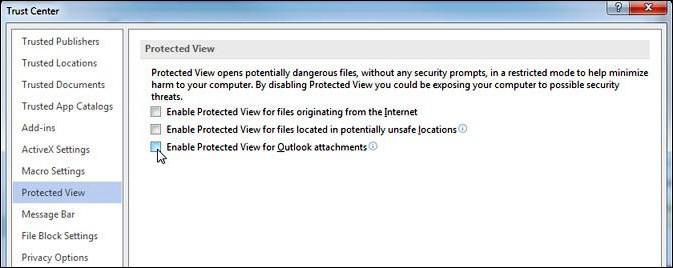
Távolítsa el a DAWS-t minden pontról, és kattintson az "OK" gombra
Távolítsa el az add-in "Word" -t
Ha nem nyit meg egy vagy egy másik dokumentumot " Szó."Bizonyos esetekben maga a szerkesztő a probléma oka, vagy inkább felépítése. Ezeket a felépítményeket el kell távolítani, és erre a következőket tesszük:
- Fuss " Szó.", Miután az értesítésnek ki kell ugrani, hogy hiba történt az előző indításkor, és meg kell kérni, hogy menjen a program biztonságos módban. Elfogadjuk ezt (kattintsunk " rendben»).
- Következő, menj " Fájl—Paraméterek—Felépítmény»
- A megnyitott ablak alján kattintson a " Megy»
- Egy új ablakban a DAWS-t az összes képviselt elemével szemben helyeztük el, és kattintson a " rendben»
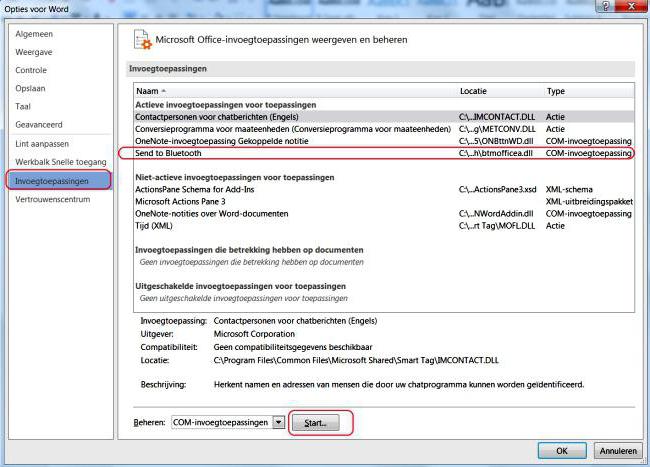
A megnyitott ablak alján kattintson a "Go" gombra
Visszaállítjuk a dokumentumformátumot
Gyakran a dokumentumot " Szó."Nem nyílik meg, mert az előző megőrzésen helytelen formátumú (vagy egyszerűen hibásan, amikor beírja a nevet, rögzíti a bővítést). Itt kijavíthatja a hibát a megfelelő formátum kinevezésével: " .docx"Vagy" .doc"A dokumentum neve után.
De a dokumentum megsérülhet, így kicsit másképp cselekedünk:
- Hozzon létre egy üres dokumentumot " Szó."És a nevének végén írok" .rar"Ez az, átalakítjuk az archívumba.
- Most pontosan átalakítja a sérült dokumentumunk archívumát is, a cím címletének végén.
- Mind az archívumot feltárjuk, és elhalasztja az összes információt az új létrehozott
- Ezután megőrzünk egy új archívumot az átadott információkkal, és újra átalakítjuk a dokumentumba " Szó.", Írás a végén" .docx».
- Ezután futtassa a dokumentumot, amely után a szerkesztő az információk helyreállítását javasolhatja
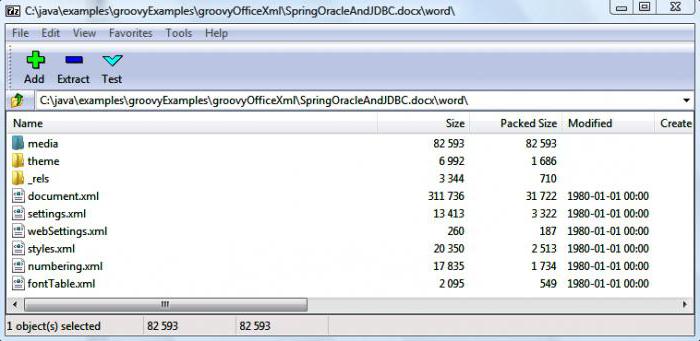
Mind az archívumot feltárjuk, és elhalasztja az összes információt az új létrehozott
